Creación de un botón en flash 5
•Descargar como DOCX, PDF•
0 recomendaciones•165 vistas
Este documento proporciona instrucciones para crear un botón personalizado en Adobe Flash CS5. Explica los 14 pasos para dibujar un rectángulo, convertirlo en un símbolo de botón, configurar los cuatro estados del botón (reposo, sobre, presionado, zona activa), agregar fotogramas clave, personalizar cada estado, y reproducir la animación. El objetivo es que los estudiantes diseñen su propio botón personalizado siguiendo estas instrucciones y lo entreguen a través de la plataforma Edmodo.
Denunciar
Compartir
Denunciar
Compartir
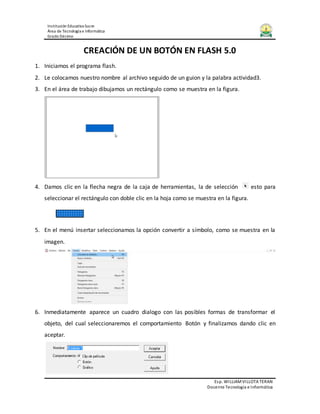
Más contenido relacionado
La actualidad más candente
La actualidad más candente (12)
Similar a Creación de un botón en flash 5
Similar a Creación de un botón en flash 5 (20)
Herramienta de construcción recursos y scripts en second life

Herramienta de construcción recursos y scripts en second life
Más de William Villota
Más de William Villota (20)
Último
Diapositivas de mi seminario "Usos y desusos de la inteligencia artificial en revistas científicas", facilitado a editores de revistas científicas de Iberoamérica en el XIII Congreso Internacional sobre Revistas Científicas (CRECS 2024), el 8 de mayo de 2024 en la ciudad de Arequipa, Perú, en el campus de la Universidad Católica de Santa María.Usos y desusos de la inteligencia artificial en revistas científicas

Usos y desusos de la inteligencia artificial en revistas científicasJuan D. Machin-Mastromatteo #Juantífico
Último (20)
Plan-de-la-Patria-2019-2025- TERCER PLAN SOCIALISTA DE LA NACIÓN.pdf

Plan-de-la-Patria-2019-2025- TERCER PLAN SOCIALISTA DE LA NACIÓN.pdf
BIOMETANO SÍ, PERO NO ASÍ. LA NUEVA BURBUJA ENERGÉTICA

BIOMETANO SÍ, PERO NO ASÍ. LA NUEVA BURBUJA ENERGÉTICA
Prueba de evaluación Geografía e Historia Comunidad de Madrid 2º de la ESO

Prueba de evaluación Geografía e Historia Comunidad de Madrid 2º de la ESO
Usos y desusos de la inteligencia artificial en revistas científicas

Usos y desusos de la inteligencia artificial en revistas científicas
2 REGLAMENTO RM 0912-2024 DE MODALIDADES DE GRADUACIÓN_.pptx

2 REGLAMENTO RM 0912-2024 DE MODALIDADES DE GRADUACIÓN_.pptx
Prueba libre de Geografía para obtención título Bachillerato - 2024

Prueba libre de Geografía para obtención título Bachillerato - 2024
Concepto y definición de tipos de Datos Abstractos en c++.pptx

Concepto y definición de tipos de Datos Abstractos en c++.pptx
TEMA 14.DERIVACIONES ECONÓMICAS, SOCIALES Y POLÍTICAS DEL PROCESO DE INTEGRAC...

TEMA 14.DERIVACIONES ECONÓMICAS, SOCIALES Y POLÍTICAS DEL PROCESO DE INTEGRAC...
Tema 19. Inmunología y el sistema inmunitario 2024

Tema 19. Inmunología y el sistema inmunitario 2024
Los avatares para el juego dramático en entornos virtuales

Los avatares para el juego dramático en entornos virtuales
Creación de un botón en flash 5
- 1. Institución Educativa Sucre Área de Tecnología e Informática Grado Décimo Esp. WILLIAMVILLOTA TERAN Docente Tecnología e Informática CREACIÓN DE UN BOTÓN EN FLASH 5.0 1. Iniciamos el programa flash. 2. Le colocamos nuestro nombre al archivo seguido de un guion y la palabra actividad3. 3. En el área de trabajo dibujamos un rectángulo como se muestra en la figura. 4. Damos clic en la flecha negra de la caja de herramientas, la de selección esto para seleccionar el rectángulo con doble clic en la hoja como se muestra en la figura. 5. En el menú insertar seleccionamos la opción convertir a símbolo, como se muestra en la imagen. 6. Inmediatamente aparece un cuadro dialogo con las posibles formas de transformar el objeto, del cual seleccionaremos el comportamiento Botón y finalizamos dando clic en aceptar.
- 2. Institución Educativa Sucre Área de Tecnología e Informática Grado Décimo Esp. WILLIAMVILLOTA TERAN Docente Tecnología e Informática 7. El rectángulo cambia, ahora es una imagen que cuando la marcamos nos muestra un contorno de color azul como se muestra en la imagen a continuación. 8. Damos doble clic sobre la nueva imagen para poder entrar a configurar el nuevo botón, así como se muestra en la figura. 9. En laparte superior donde aparecen los fotogramas, encontramos los cuatro momentos de configuración de un botón, es aquí donde podemos personalizar la acción de cada uno de ellos para que cuando el usuario se mueva sobre este se ejecute cada acción. 10. Procedemos a insertar un fotograma clave en cada cuadro o fotograma, de esta manera es más fácil realizar la personalización de estos. 11. Lazona activahace referencia alsitio o zona donde alpasar elcursor del mouse seactiva la opción de cursor para botones.
- 3. Institución Educativa Sucre Área de Tecnología e Informática Grado Décimo Esp. WILLIAMVILLOTA TERAN Docente Tecnología e Informática 12. Procedemos a personalizar cada fotograma, comenzando por el que tiene la acción Sobre y Presionado. 13. En la parte superior izquierda tenemos la opción de salir de la edición del botón y regresar a la escena. 14. Finalmente ejecutamos la animación con la combinación de las teclas Ctrl + Enter. Reposo Sobre Presionado Zona activa Actividad Diseñar un botón personalizado haciendo uso de la temática aprendida en la clase, este archivo se debe entregar en la plataforma Edmodo.com
